win7激活后重启无法开机怎么办 win7系统激活后重启就进不去了如何处理
更新时间:2023-04-20 13:34:07作者:qiaoyun
电脑在安装完操作系统之后,都是会需要进行激活才可以使用全部功能的,可是有小伙伴在激活win7后重启无法开机了,导致进不去桌面,这让用户们很困扰,那么遇到win7激活后重启无法开机怎么办呢?带着此问题,接下来就给大家讲述一下win7系统激活后重启就进不去了的详细处理方法吧。
具体方法如下:
1、重启电脑时快速按【f8】,以此进入高级启动项;
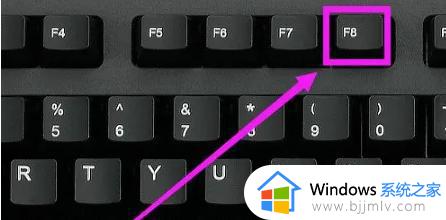
2、在高级选项界面,通过键盘方向键选择【修复计算机】,按回车键;
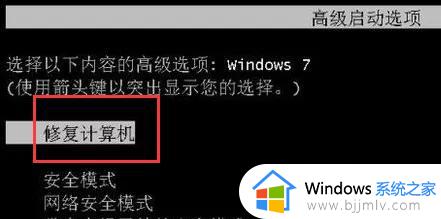
3、接着选择默认系统输入法为【中文简体】;
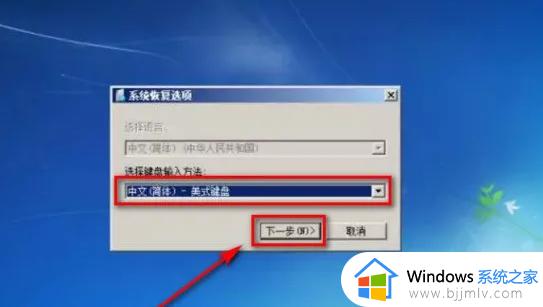
4、在弹出系统恢复选项的时候,不需要输入密码,选择【确定】即可;
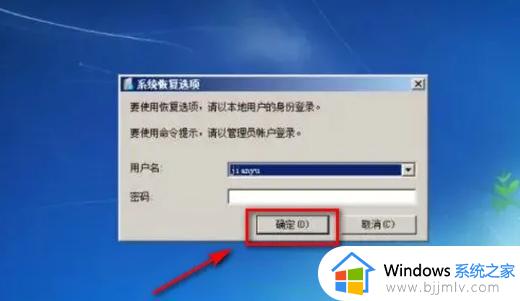
5、在修复方案中我们选择【系统还原】;
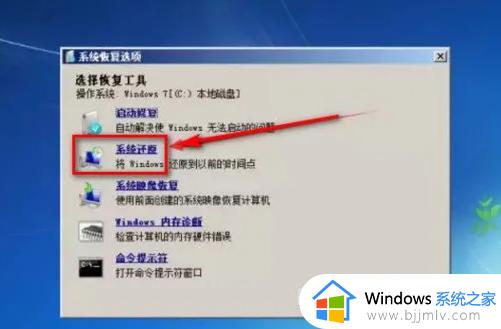
6、最后选择相应的还原时间,点击下一步即可恢复windows7激活重启无法开机的问题。
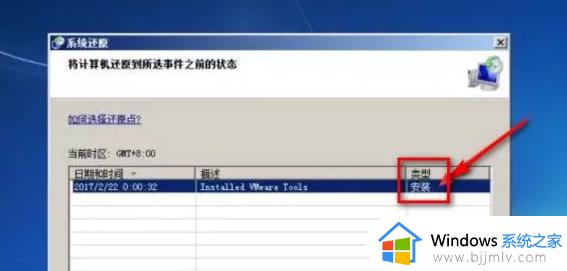
上述给大家讲述的就是win7激活后重启无法开机的详细解决方法,有遇到这样情况的用户们可以学习上面的方法步骤来进行解决吧。
win7激活后重启无法开机怎么办 win7系统激活后重启就进不去了如何处理相关教程
- win7进系统就重启怎么修复 win7系统一直重启进不去系统如何处理
- win7蓝屏重启之后开不了机怎么回事 win7系统蓝屏重启后开不了机如何解决
- win7 无法激活怎么办 win7系统不能激活的解决方法
- win7旗舰版激活不了怎么处理 win7旗舰版激活失败怎么办
- win7激活期限已过怎么办 win7开机提示激活期限已过处理方法
- win7重装系统后黑屏怎么办 win7重装系统后无法进入电脑一直黑屏如何处理
- win7电脑启动不了反复启动进不了系统怎么办 win7电脑无限重启进不了系统如何解决
- win7关机后电脑自动重启修复方法 win7关机后自动重启怎么办
- win7关不了机一关机就重启怎么办 win7电脑关机后自动重启如何恢复
- win7激活不了怎么办 win7无法激活怎么解决
- win7系统如何设置开机问候语 win7电脑怎么设置开机问候语
- windows 7怎么升级为windows 11 win7如何升级到windows11系统
- 惠普电脑win10改win7 bios设置方法 hp电脑win10改win7怎么设置bios
- 惠普打印机win7驱动安装教程 win7惠普打印机驱动怎么安装
- 华为手机投屏到电脑win7的方法 华为手机怎么投屏到win7系统电脑上
- win7如何设置每天定时关机 win7设置每天定时关机命令方法
热门推荐
win7系统教程推荐
- 1 windows 7怎么升级为windows 11 win7如何升级到windows11系统
- 2 华为手机投屏到电脑win7的方法 华为手机怎么投屏到win7系统电脑上
- 3 win7如何更改文件类型 win7怎样更改文件类型
- 4 红色警戒win7黑屏怎么解决 win7红警进去黑屏的解决办法
- 5 win7如何查看剪贴板全部记录 win7怎么看剪贴板历史记录
- 6 win7开机蓝屏0x0000005a怎么办 win7蓝屏0x000000a5的解决方法
- 7 win7 msvcr110.dll丢失的解决方法 win7 msvcr110.dll丢失怎样修复
- 8 0x000003e3解决共享打印机win7的步骤 win7打印机共享错误0x000003e如何解决
- 9 win7没网如何安装网卡驱动 win7没有网络怎么安装网卡驱动
- 10 电脑怎么设置自动保存文件win7 win7电脑设置自动保存文档的方法
win7系统推荐
- 1 雨林木风ghost win7 64位优化稳定版下载v2024.07
- 2 惠普笔记本ghost win7 64位最新纯净版下载v2024.07
- 3 深度技术ghost win7 32位稳定精简版下载v2024.07
- 4 深度技术ghost win7 64位装机纯净版下载v2024.07
- 5 电脑公司ghost win7 64位中文专业版下载v2024.07
- 6 大地系统ghost win7 32位全新快速安装版下载v2024.07
- 7 电脑公司ghost win7 64位全新旗舰版下载v2024.07
- 8 雨林木风ghost win7 64位官网专业版下载v2024.06
- 9 深度技术ghost win7 32位万能纯净版下载v2024.06
- 10 联想笔记本ghost win7 32位永久免激活版下载v2024.06